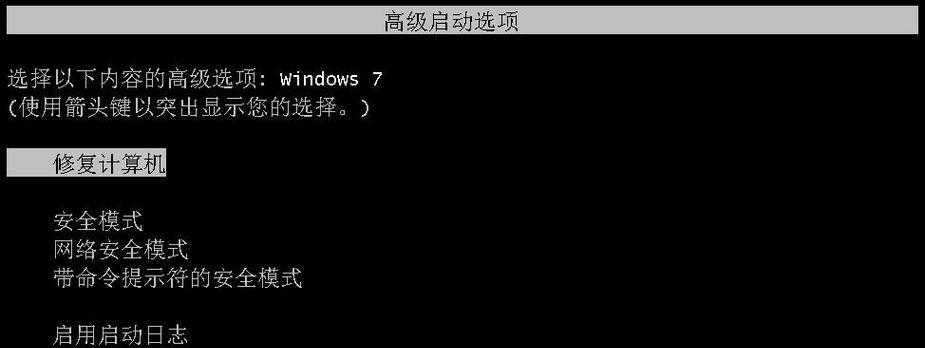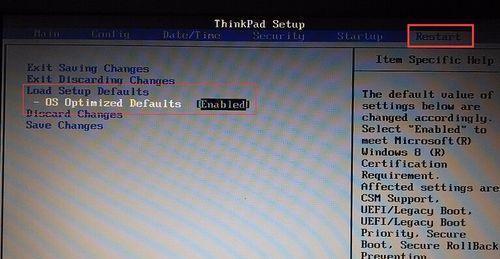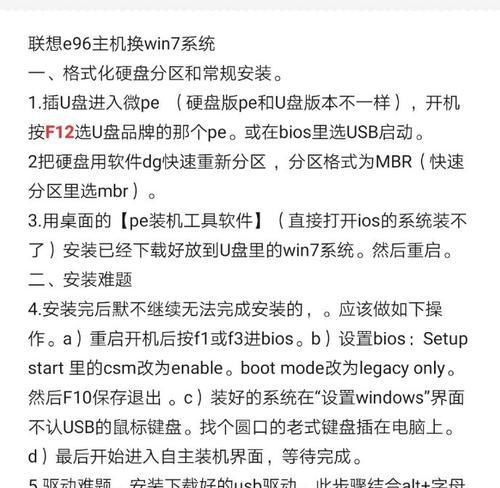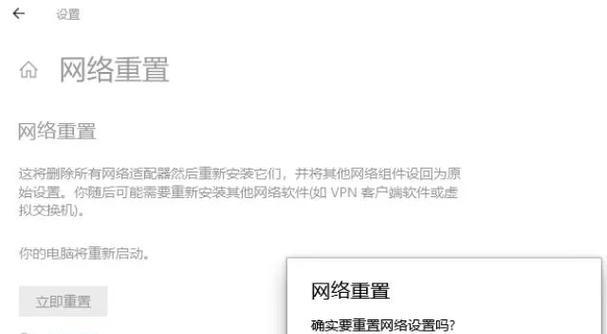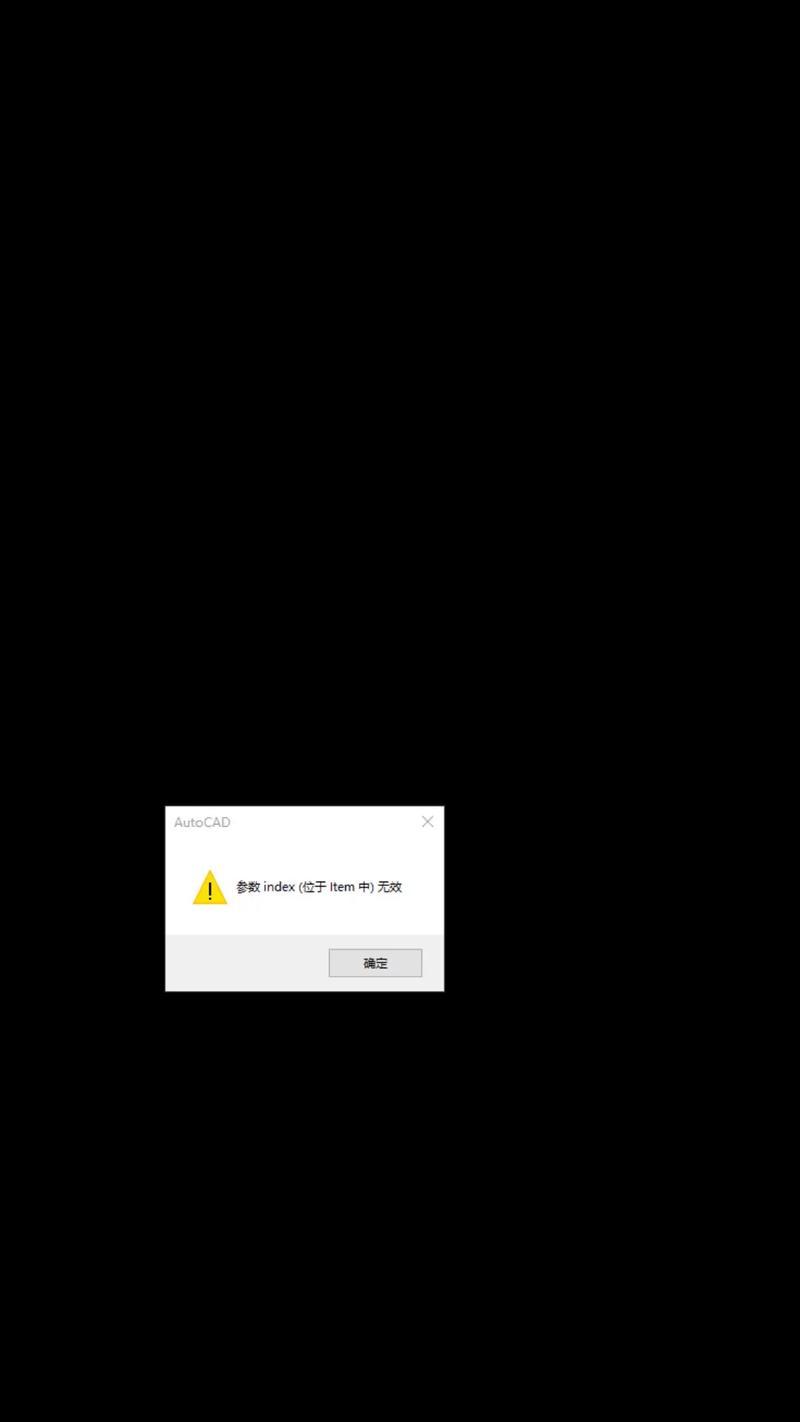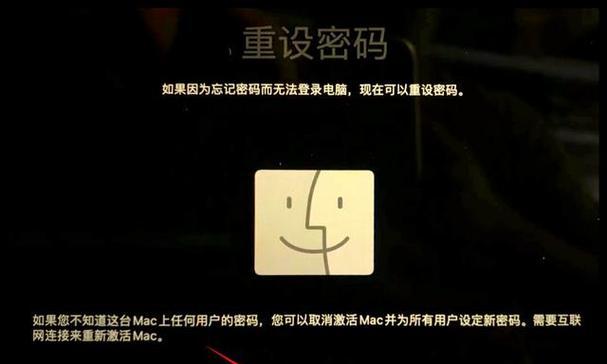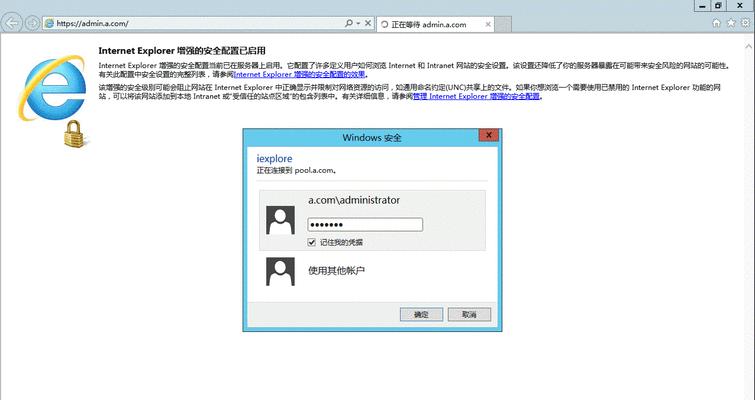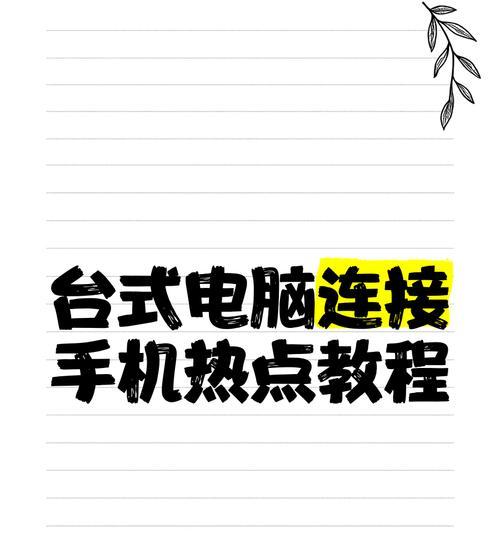在日常使用电脑时,我们经常需要更换或重新安装操作系统。本文将以联想电脑为例,为大家详细介绍如何装载Win7系统的教程。通过简单易懂的操作步骤,你将能够轻松完成系统的安装,让你的电脑恢复如初。
准备工作
在开始安装之前,确保你已备份好重要的文件和数据,因为安装新系统将会清除原有数据。
获取安装介质
你可以从官方网站或授权渠道下载Windows7的镜像文件,并将其制作成一个可启动的USB安装盘。
制作启动盘
将下载的镜像文件写入一个空白的U盘中,并设置该U盘为启动盘。
重启电脑
插入制作好的USB安装盘后,重启电脑并按照提示进入BIOS设置。
调整启动顺序
在BIOS设置中找到"Boot"或"启动选项",将USB设备设置为首选启动项。
保存设置并重新启动
在BIOS设置中保存更改后,电脑会自动重新启动,进入Windows7的安装界面。
选择安装语言和时区
根据个人需求选择合适的安装语言和时区,然后点击"下一步"继续。
接受许可协议
阅读并接受Windows7的许可协议,然后点击"下一步"继续。
选择安装类型
根据个人需求选择安装类型,可以是全新安装或升级安装。接着点击"下一步"继续。
选择安装位置
在新窗口中选择要安装系统的磁盘分区,并点击"下一步"继续。
开始安装
系统将开始安装过程,在安装过程中你可以选择不同的选项和设置,根据需要进行调整。
等待安装完成
耐心等待系统安装完成,这个过程可能会花费一些时间,取决于你的电脑配置。
设置用户名和密码
在安装完成后,设置你的用户名和密码,并根据需要进行其他个性化设置。
系统更新与驱动安装
安装完成后,及时更新系统补丁和安装联想电脑所需的驱动程序,以确保系统的稳定运行。
装机成功,开始使用
至此,你已经成功完成了Win7系统的安装过程。现在你可以开始享受全新系统带来的顺畅使用体验了!
通过本文详细介绍的步骤,你应该能够轻松地将Win7系统安装在联想电脑上。请记住,在安装之前备份好重要数据,并及时更新系统与驱动程序以确保电脑的正常运行。希望这个教程对你有所帮助!